Win10怎么把应用商店添加到开始屏幕磁贴上
1、我们可以在打开的Windows10应用商店主界面,点击右上角的更多按钮。

2、然后在弹出的菜单中点击“设置”菜单项。

3、这时就会打开Windows10应用商店的设置窗口了,在窗口中找到“在磁贴上显示产品”设置项。

4、我们把该设置项下面的开关设置为开的状态即可。

5、这样我们在Windows10的开始屏幕上就可以看到应用商店的图标了。
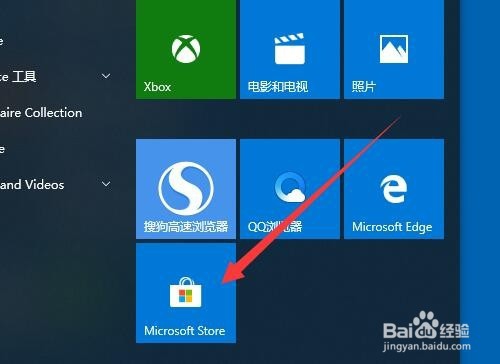
1、另外我们也可以在Windows10开始菜单中找到Windows应用商店的菜单项。
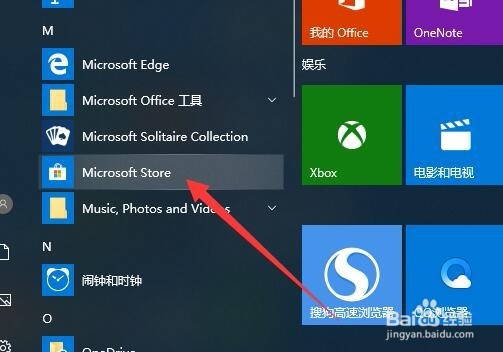
2、然后右键点击该菜单项,在弹出菜单中选择“固定到开始屏幕”菜单项,这样就会把应用商店添加到开始屏幕上了。
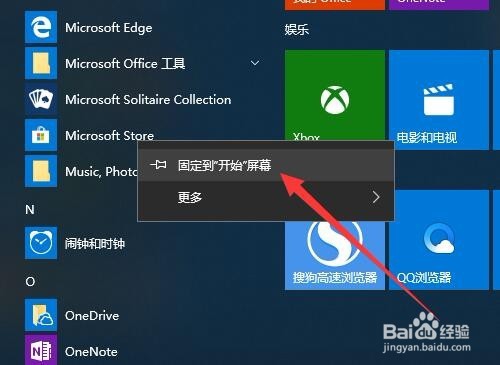
声明:本网站引用、摘录或转载内容仅供网站访问者交流或参考,不代表本站立场,如存在版权或非法内容,请联系站长删除,联系邮箱:site.kefu@qq.com。
阅读量:93
阅读量:63
阅读量:54
阅读量:41
阅读量:109